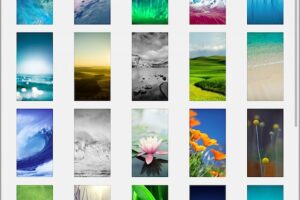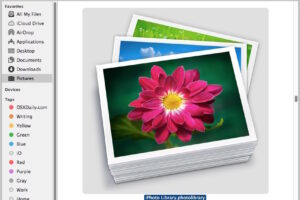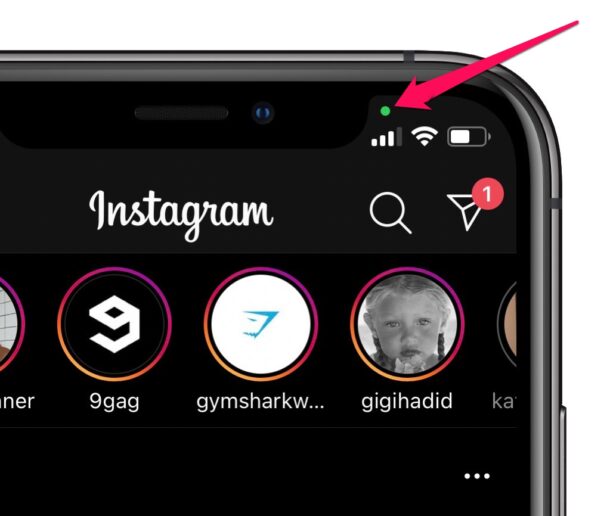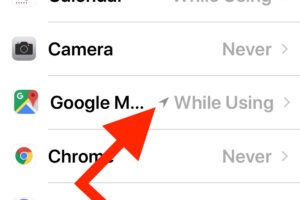Comment configurer iTunes pour télécharger du contenu vidéo 1080p par défaut
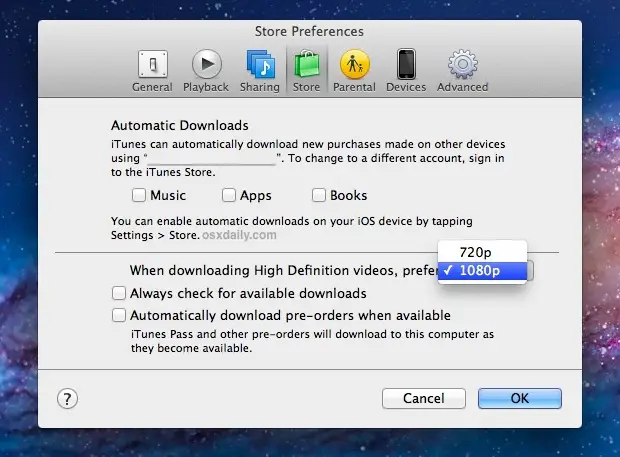
iTunes vous permet désormais de spécifier une préférence pour le contenu vidéo haute définition 1080p de tout ce qui est téléchargé sur l'iTunes Store.
Le réglage vidéo par défaut préfère le 720p, mais voici comment passer à la vraie HD 1080p :
Comment configurer iTunes pour le téléchargement de vidéos 1080p
- Ouvrez iTunes et déroulez le menu iTunes jusqu'à "Préférences"
- Cliquez sur l'onglet "Boutique"
- Cliquez sur le sous-menu à côté de "Pour le téléchargement de vidéos haute définition, préférez :" et réglez sur "1080p"
- Fermer les préférences iTunes
Vous aurez besoin d'iTunes 10.6 ou d'une version ultérieure pour trouver cette option dans les préférences.
La plupart des gens ne peuvent pas faire la différence entre une vidéo 720p et 1080p lorsqu'elle est diffusée sur un téléviseur distant, mais avec le nouvel écran Retina de l'iPad, l'Apple TV 3 compatible 1080p et tous les autres écrans haute définition à venir d'Apple, vous remarquerez presque certainement l'amélioration de la clarté et de la résolution du 1080p. Et plus vous serez proche de l'écran, plus vous aurez de chances de remarquer la différence de qualité vidéo entre 720p, 1080p et même 4k.
Sachez simplement que le contenu en 1080p prend beaucoup plus d'espace disque, vous pouvez donc conserver le 720p par défaut si vous êtes préoccupé par le stockage disponible.
C'est le deuxième choix de compression/qualité des médias qui est proposé avec la nouvelle version d'iTunes, qui permet également aux utilisateurs de régler le débit binaire des chansons de 128kbps à 256kbps sur leurs appareils iOS.